" Procesni sistem se ne odziva " je pogosta napaka, ki jo lahko najdemo v skoraj vseh napravah Android. Zdi se, da sta modela Samsung in Alcatel še bolj dovzetna za to sporočilo o napaki.

To ni dano dejstvo, vendar je večina uporabnikov poročala, da se ta napaka pojavi takoj po končani namestitvi nove aplikacije. Težava je povezana tudi z namestitvijo aplikacij zunaj trgovine Google Play.
Ker težava v resnici nima kode napake, ki bi nam pomagala ugotoviti vzrok, lahko ugibamo, ali je napaka posledica sesutja aplikacije ali nečesa, kar se zgodi globoko v jedru.
Napaka naj bi naznanila, da določen del strojne opreme ali sam sistem Android vašim aplikacijam ne zagotavlja podatkov, ki jih potrebujejo.
Ker obstaja veliko različic, ki bodo povzročile to napako, je rešitev več. Preden pridemo do popravljalnega dela, vas bom popeljal do najpogostejših vzrokov, ki bodo sprožili napako » procesni sistem se ne odziva «:
- Konflikt programske opreme
- Premalo prostora za shranjevanje ali pomnilnika
- Slabi sektorji na kartici SD
- Zlonamerne aplikacije, nameščene iz neznanih virov
- Nezanesljiv ROM po meri (samo ukoreninjene naprave)
- Procesi vitalnega sistema so bili premaknjeni ali izbrisani z Link2SD ali drugo podobno aplikacijo (samo zakoreninjene naprave)
Spodaj je na voljo vrsta navodil in popravkov za odpravljanje težav, ki vam bodo pomagali natančno določiti vzrok in upati, da bo napaka » procesni sistem se ne odziva « odpravljena. Prosimo, upoštevajte vsako metodo po vrsti, saj so urejene glede na pogostost in resnost. Peljite se navzdol, dokler ne najdete popravka, ki ustreza vaši napravi.
1. način: Prepričajte se, da imate dovolj virov
Če se tega vprašanja lotevamo z logičnega vidika, je povsem mogoče, da vaš Android OS ne more zagotoviti vaših aplikacij potrebnih podatkov preprosto zato, ker za to nima pravih virov.
Svetujem vam, da začnete iskati težave, tako da preverite, ali imate potreben notranji prostor za shranjevanje in brezplačen RAM za pravilno delovanje vaše naprave. Spodaj so navedeni koraki:
- Odprite Nastavitve> Pomnilnik in pomnilnik in se prepričajte, da imate na notranjem pomnilniku vsaj 300 MB prostega prostora.
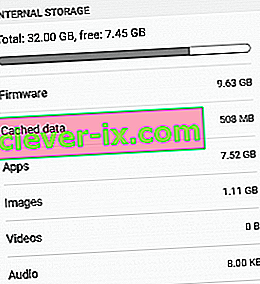
- Če ste pod to omejitvijo, izbrišite predpomnjene podatke. Če to ni dovolj, odstranite nekatere aplikacije, ki jih uporabljate redko.
Opomba: Pri nekaterih različicah Androida lahko vse predpomnjene podatke izbrišete tako, da odprete Nastavitve> Shramba> Podatki predpomnilnika ali Shranjeni podatki in tapnete Počisti predpomnilnik .

- Pojdite v Settings> Memory & Storage in tapnite Memory .
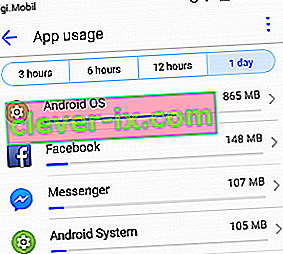 Opomba: V nekaterih različicah Androida je vnos v pomnilnik pod Settings> Android Settings .
Opomba: V nekaterih različicah Androida je vnos v pomnilnik pod Settings> Android Settings . - Videti bi morali seznam aplikacij in številne vire, ki jih porabijo. Dotaknite se težke aplikacije RAM-a in tapnite Force Stop, da sprostite nekaj RAM-a.
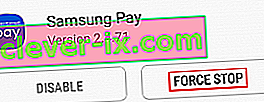
- Nekaj časa brskajte po telefonu in preverite, ali se napaka ponovno pojavi.
2. način: izvedba različnih ponovnih zagonov
Včasih je napaka » sistemski sistem se ne odziva « odpravila tako, da preprosto znova zaženete napravo. Če je le mogoče, je priporočljivo tudi izprazniti kondenzatorje, da se doseže čist zagon.
Če ste to sporočilo prejeli po prisilnem zaprtju aplikacije med namestitvijo, sledite naslednjim korakom:
- Pritisnite in držite gumb za vklop, dokler se ne odpre zagonsko okno.
- Od tam tapnite Ponovni zagon ( znova zaženi v nekaterih napravah) in počakajte, da se telefon znova zažene.
- Če se težava ponovi, popolnoma izklopite telefon in odstranite ohišje telefona.
- Fizično odstranite baterijo in držite gumb za vklop približno pol minute. To bo odteklo preostalo elektriko iz vaše notranje strojne opreme in kondenzatorjev.
Opomba: Če imate napravo z neodstranljivo baterijo, poskusite simulirati odklop akumulatorja. Koraki za prisilno vnovično zagon te vrste se razlikujejo od proizvajalca do proizvajalca. Če pritisnete in držite gumb za zmanjšanje glasnosti + gumb za vklop 20 sekund ne uspe, opravite spletno iskanje na temo » simulirani odklop akumulatorja + vaš telefonModel «.
3. način: Prepričajte se, da je vaš Android popolnoma posodobljen
Dobra praksa je, da redno zagotavljate, da je vaša naprava Android posodobljena. V primeru, da ni, verjetno zastarela programska oprema povzroča napako » procesni sistem se ne odziva «. Evo, kako zagotoviti, da je vaša naprava popolnoma posodobljena:
- Odprite Trgovino Google Play , povlecite od leve proti desni in tapnite Moje aplikacije in igre.
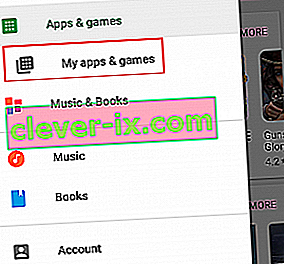
- Videti bi morali seznam z vsemi aplikacijami, ki jih je treba posodobiti. Posodobite vsako aplikacijo na najnovejšo različico ali tapnite Posodobi vse, da jih razporedite za posodobitev.
- Pojdite v Nastavitve in tapnite Posodobitev sistema .

- Dotaknite se Preveri posodobitve in počakajte, da se poizvedba izpolni. Če obstajajo posodobitve operacijskega sistema, jih namestite in počakajte, da se naprava znova zažene.
- Običajno brskajte po napravi in preverite, ali se napaka ponovno pojavi.
4. način: Odstranjevanje kartice SD
Vaša kartica SD je lahko samo razlog, da se prikaže napaka » procesni sistem se ne odziva «. Če vaša kartica SD ne deluje pravilno ali ima preprosto nekaj slabih sektorjev, ki sistemu preprečujejo dostop do zahtevanih informacij, lahko sproži to napako. Glede na to, kar sem lahko zbral, je težava veliko pogostejša na karticah SD, ki so večje od 32 GB.
Hiter način, da preverite, ali težavo povzroča vaša kartica SD, je fizična odstranitev. Ko ga odstranite, znova zaženite napravo. Pobrskajte po telefonu in preverite, ali je težava še vedno prisotna. Če je, se pomaknite na naslednjo metodo.
Če se težava ne prikaže, je jasno, da imate napačno kartico SD. Preden ga vržete ven, ga popolnoma obrišite in znova vstavite v napravo. V primeru, da se težava po brisanju SD ne ponovi, ste preprosto imeli vrsto slabih sektorjev.
5. način: Zagon v varnem načinu
Ne glede na različico Androida, s katero delate, aplikacija neodvisnega proizvajalca še vedno lahko privede do iskanja po vaši napravi. Ker obstajajo poročila o tej napaki, ki se pojavljajo kot posledica konflikta v programski opremi, bi bilo vredno preizkusiti to teorijo.
Zagon Androida v varnem načinu bo zagotovil, da nobena aplikacija tretje osebe ne bo smela zagnati. V primeru, da je zagon varnega načina odpravil napako, je jasno, da imate v rokah konflikt programske opreme. Sledite spodnjim korakom, da preverite, ali aplikacija povzroča napako, in jo odpravite:
- Ko je naprava vklopljena, pritisnite in držite gumb za vklop, dokler se ne prikaže zagonski meni.
- Pritisnite in se dotaknite ikone za izklop . Dotaknite se V redu, da znova zaženete telefon v varnem načinu
 Opomba: Če zgornji postopek ne znova zažene telefona v varnem načinu, poiščite spletno iskanje z »vnovični zagon * YourPhoneModel * v varnem načinu« in sledite navodilom.
Opomba: Če zgornji postopek ne znova zažene telefona v varnem načinu, poiščite spletno iskanje z »vnovični zagon * YourPhoneModel * v varnem načinu« in sledite navodilom. - Naprava se mora znova zagnati v varnem načinu . To lahko potrdite tako, da preverite, ali je v spodnjem levem kotu zaslona ikona varnega načina.

- Nekaj časa se igrajte z napravo in preverite, ali se težava ponovno pojavi.
- Če se napaka ne prikaže v varnem načinu, nadaljujte in odstranite vse aplikacije, ki ste jih morda prenesli v času, ko se je ta težava prvič začela pojavljati. Predlagam, da najprej odstranite vse aplikacije, ki ste jih morda namestili zunaj trgovine Google Play.

- Ko končate, zaženite varni način s ponovnim zagonom naprave.
6. način: Brisanje particije predpomnilnika
Preden se lotimo bolj drastičnih ukrepov, poskusimo izbrisati particijo predpomnilnika in preveriti, ali je težava odpravljena. Upoštevajte, da brisanje particije predpomnilnika ne bo izbrisalo nobenih osebnih podatkov iz naprave. Podatki, ki bodo izbrisani, so le začasne datoteke sistema in aplikacij. Vsi podatki o vaših aplikacijah bodo izbrisani, vendar jih bo Google Play Store samodejno obnovila, ko jih boste znova uporabili. Prebrišite particijo predpomnilnika tako:
- Popolnoma izklopite napravo Android.
- Pritisnite in pridržite gumb za povečanje glasnosti + gumb Domov + gumb za vklop .Ko naprava zavibrira, spustite gumb za vklop, druga dva gumba pa držite.
Opomba: Če vas to ne pripelje v način za obnovitev, poiščite spletno iskanje »kako vstopiti v način za obnovitev + vaš telefonModel«
- Sprostite druge gumbe, ko se prikaže zaslon za obnovitev sistema Android .

- S tipko za zmanjšanje glasnosti se pomaknite navzdol in označite brisanje particije predpomnilnika .

- Pritisnite gumb za vklop, da ga izberete.
- Počakajte, da se postopek zaključi. Na koncu se bo naprava znova zagnala.
7. način: Tovarniško ponastavite Android
Če ste tako daleč prišli brez rezultata, je zadnja stvar, ki jo lahko naredite, tovarniško ponastavitev naprave. Če se niste dotaknili nobene sistemske datoteke, bo to najverjetneje odpravilo napako.
Vendar ne pozabite, da bo ponastavitev na tovarniške nastavitve odstranila vse osebne podatke iz notranjega pomnilnika. Če imate na kartici SD svoj osebni medij, ne skrbite, naslednji postopek ne bo vplival na podatke od tam. Če nimate kartice SD, je zelo priporočljivo, da pred ponastavitvijo na tovarniške nastavitve ustvarite varnostno kopijo. Upoštevajoč to, vam ponastavimo telefon na tovarniške nastavitve:
- Pojdite v Nastavitve in se pomaknite navzdol do Varnostno kopiranje in ponastavitev .
- Dotaknite se Varnostno kopiranje in ponastavitev in se prepričajte, da je potrjeno polje zraven Varnostno kopiraj moje podatke . Če ni, ga tapnite in počakajte, da se ustvari varnostna kopija.

- Dotaknite se ponastavitve na tovarniške podatke in potrdite s pritiskom na Ponastavi telefon .
- Končno potrdite tako, da tapnete Izbriši vse .
- Počakajte, da se postopek zaključi. Na koncu se bo naprava znova zagnala.
8. način: Ponovno pošljite na zalogo ROM
Če ponastavitev na tovarniške nastavitve ni pomagala, lahko skoraj stavim, da ste to storili in zamočili nekaj vitalnih sistemskih datotek. Veliko uporabnikov se je pritoževalo nad to napako, potem ko so poskušali sistemske stvari premakniti iz notranjega pomnilnika na kartico SD.
Seveda ne bi mogli premakniti nobenih pomembnih datotek brez korenskega dostopa, kar je samoumevno. Če pa ste zakoreninjeni in ste zamočili aplikacijo, kot je Link2SD, je povsem mogoče, da ste Android OS naredili nekaj škode.
V tem primeru je edina pot naprej, da odkrijete napravo in se vrnete na založniški ROM. Če naprave še niste utripali, ne poskušajte sami, razen če telefona v resnici ne potrebujete. V tem trenutku bi bilo priporočljivo, da ga odnesete pooblaščenemu tehniku in zaprosite za ponovno zalogo zaloge.
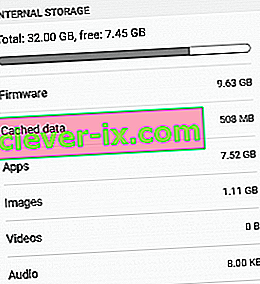

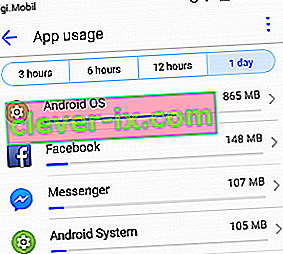 Opomba: V nekaterih različicah Androida je vnos v pomnilnik pod Settings> Android Settings .
Opomba: V nekaterih različicah Androida je vnos v pomnilnik pod Settings> Android Settings .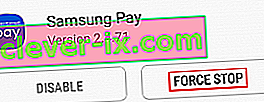
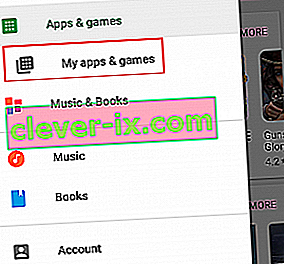

 Opomba: Če zgornji postopek ne znova zažene telefona v varnem načinu, poiščite spletno iskanje z »vnovični zagon * YourPhoneModel * v varnem načinu« in sledite navodilom.
Opomba: Če zgornji postopek ne znova zažene telefona v varnem načinu, poiščite spletno iskanje z »vnovični zagon * YourPhoneModel * v varnem načinu« in sledite navodilom.






